ITお役立ち情報COLUMN
Googleドライブの使い方
Googleドライブは、Googleが提供しているオンラインストレージサービスです。「オンラインストレージ=インターネット上の保存場所」という意味で、インターネットに繋がっていれば、複数人で同じ場所にファイルを保存し共有することができます。共有できる範囲も設定できるため、社外の人には知られたくないファイルに制限をかけることもできます。
このページでは、Googleドライブの使い方をご説明します。
ファイルをアップロードする
Google ドライブで、マイドライブを選択し、アイテムリスト(赤枠)部分に、アップロードしたいアイテムをデスクトップ等からドラッグ&ドロップします。
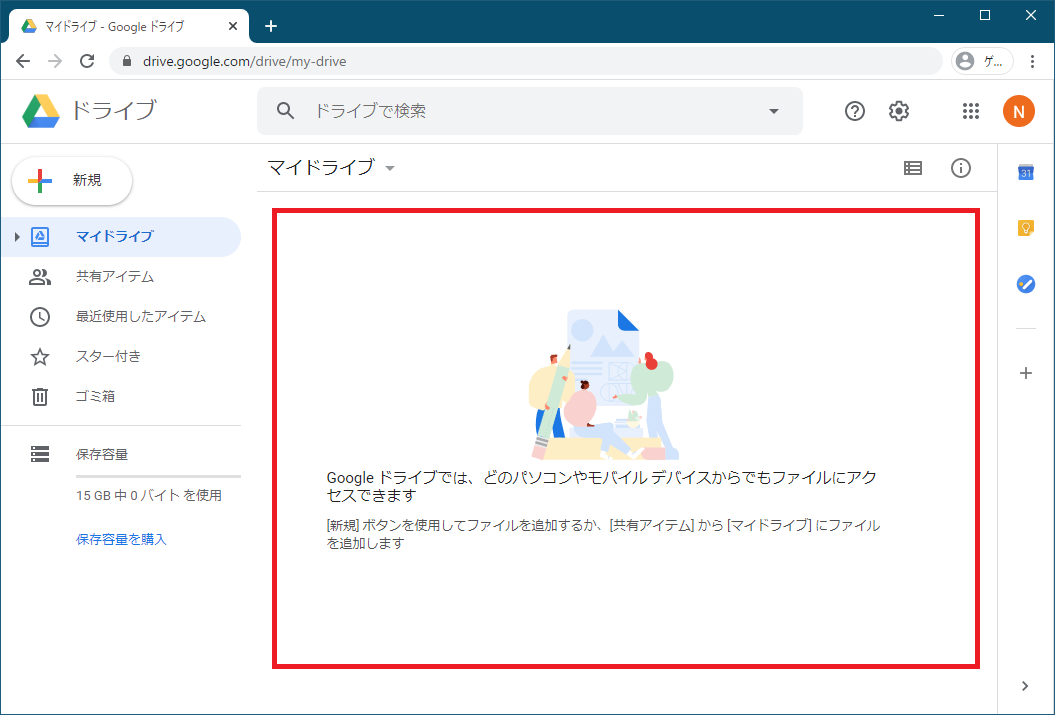
ファイルを参照する
ファイルリストより、ファイル名をクリックするだけでファイルの参照ができます。同一ファイルで複数のバージョンがある場合は、最新のバージョンが表示されます。
フォルダを作成する
Google ドライブ画面の左上にある新規ボタンをクリックし、フォルダをクリックすることによって、フォルダを作成してファイルを整理することが可能です。また、他のユーザーと複数のファイルを共有する場合、フォルダを作成して共有することにより、フォルダ内のファイルがすべて共有できます。
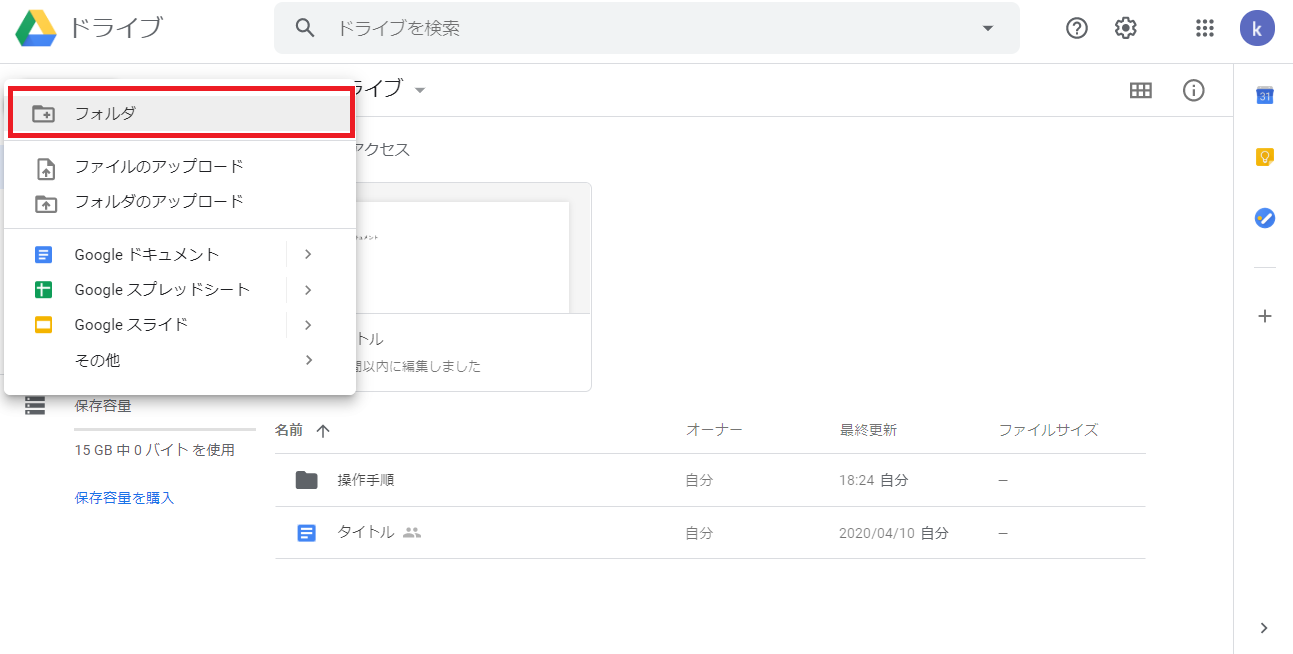
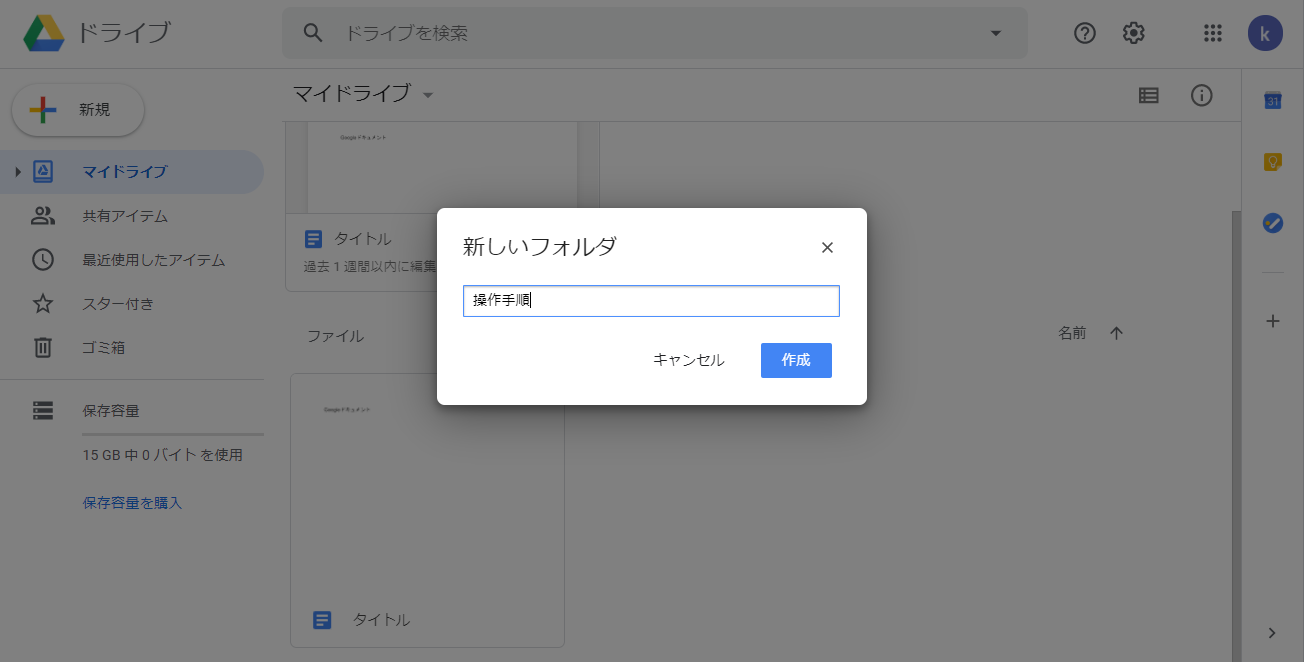
ファイルをフォルダに移動する
ファイルをフォルダにドラッグ&ドロップすることで、ファイルを移動させることができます。
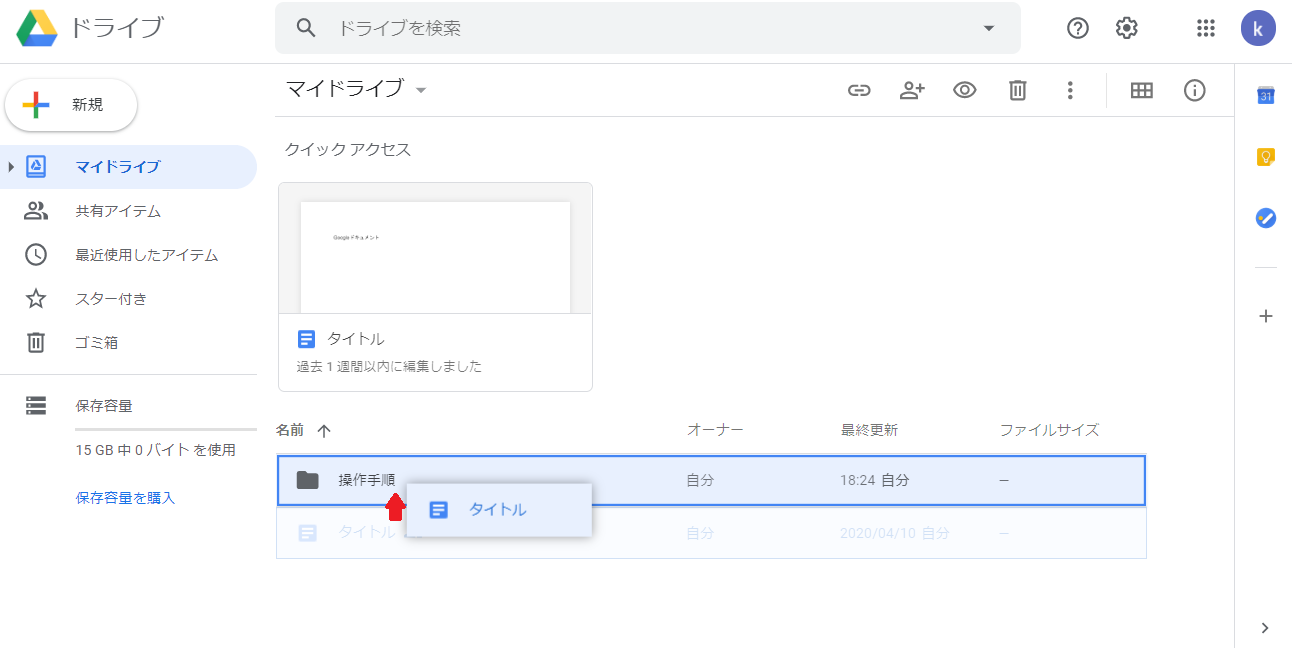
ファイルを共有する
共有したいファイルを右クリックするとメニューが表示されるので共有をクリックします。
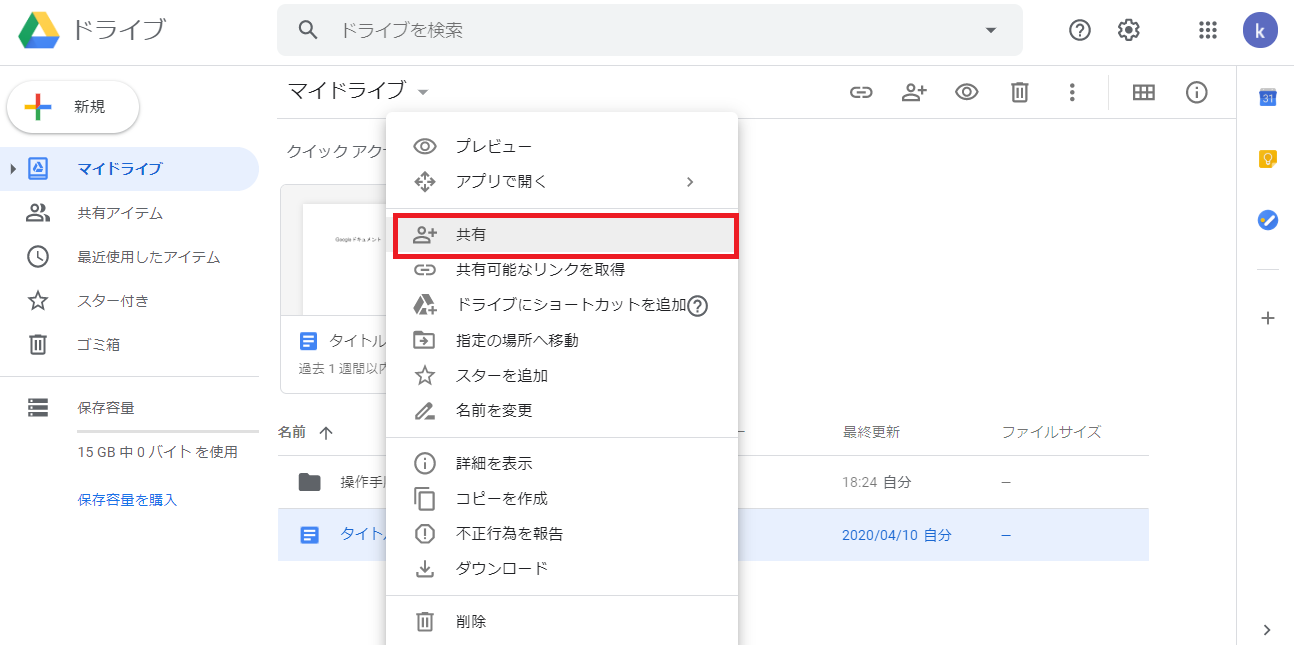
共有できる相手を指定します。またファイルに対して編集できず閲覧だけ可能にするといったような、権限も設定することができます。
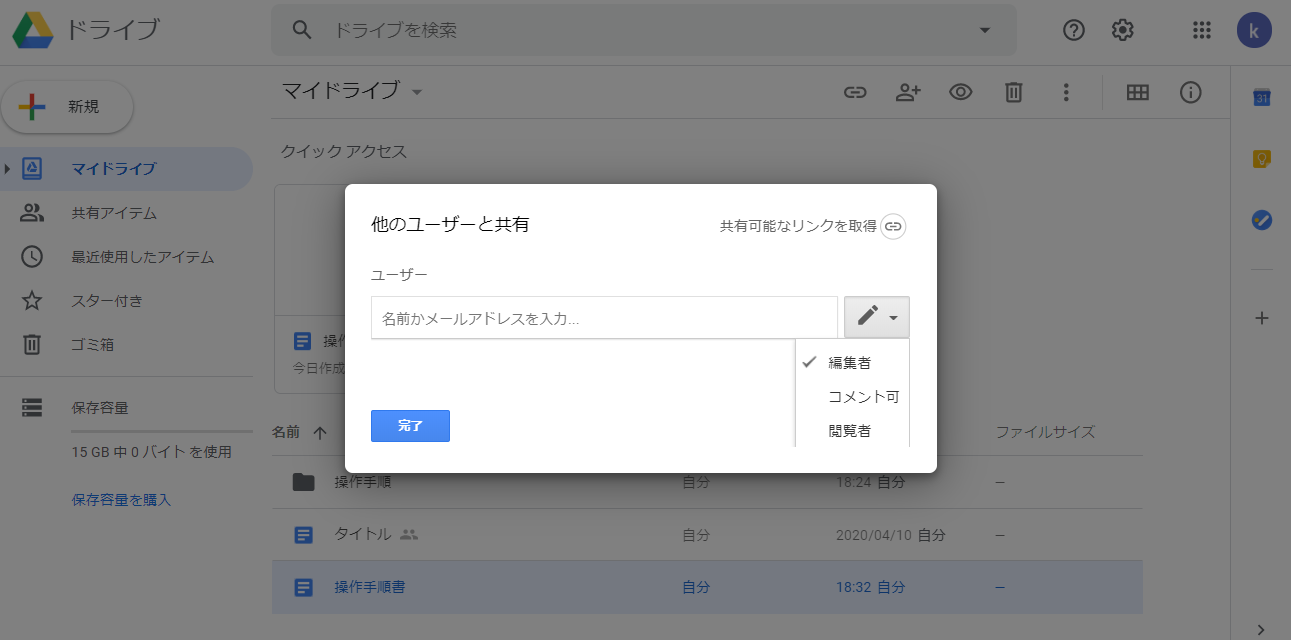
一度共有したファイルを再度右クリックで共有を選択すると以下のように共有した相手が表示されます。
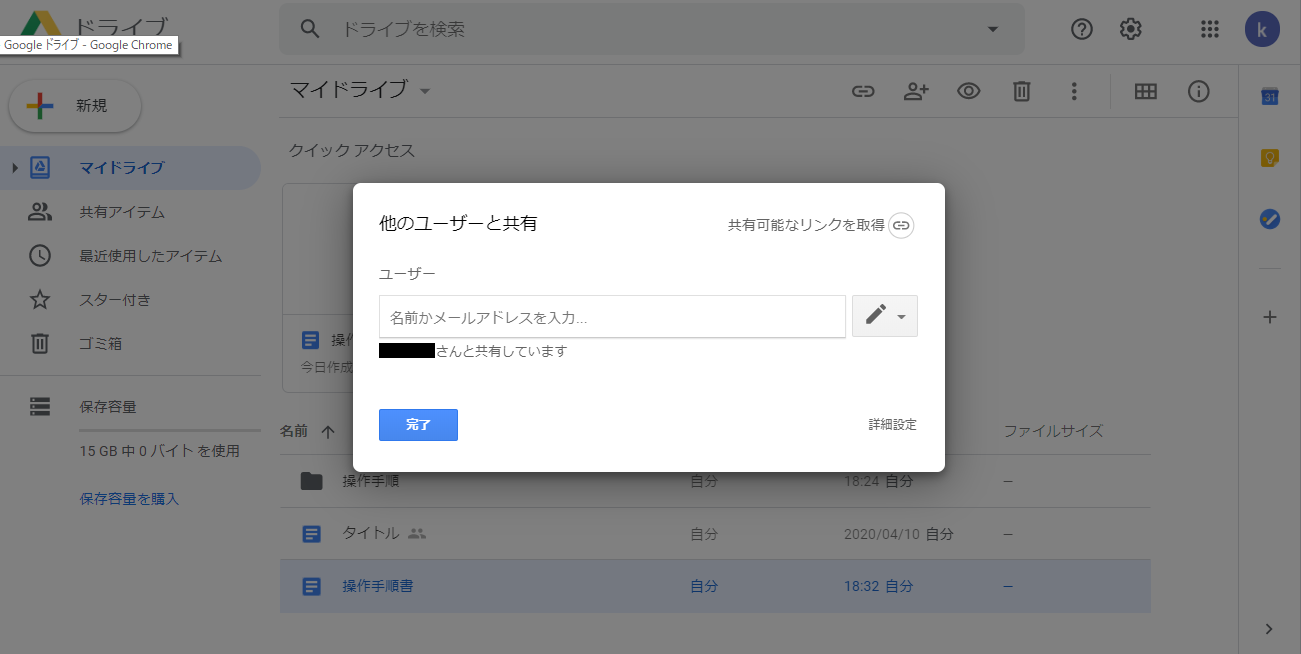
共有した名前をクリックすると共有設定が開きます。共有設定画面では、共有者の追加や削除、社内での共有などが設定できます。
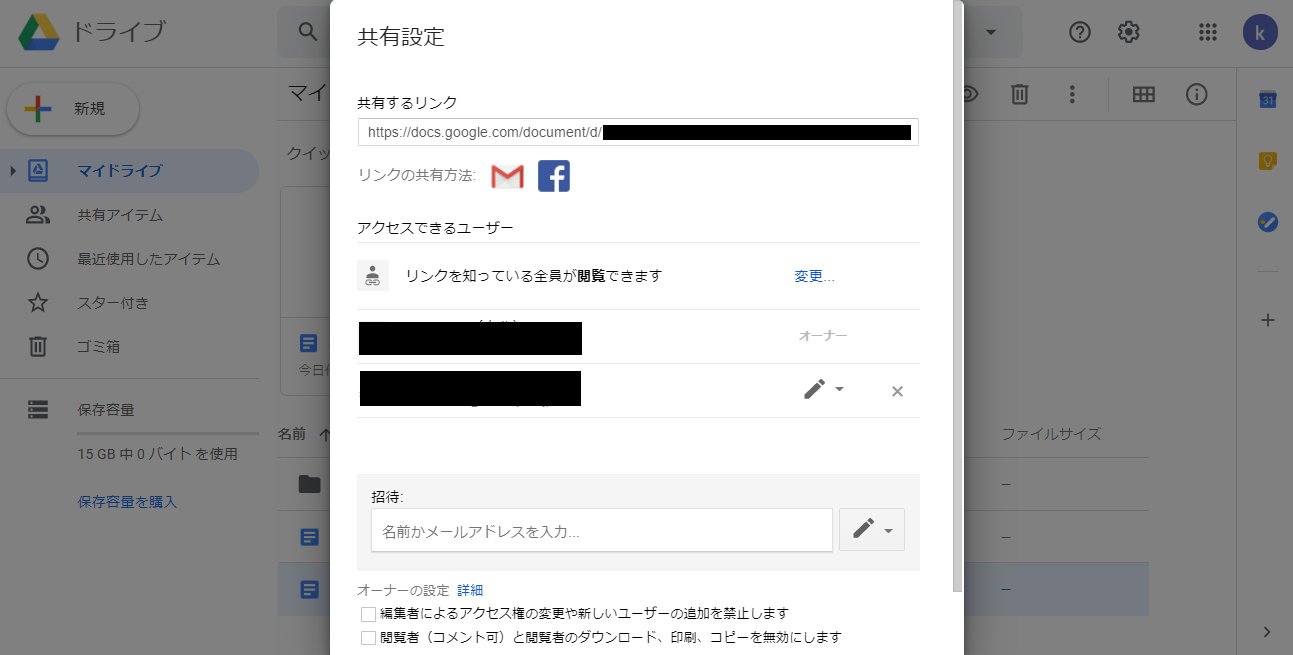
ファイルをダウンロードする
ダウンロードしたいファイルを選び右クリックするとダウンロードが表示されますのでクリックするとダウンロードができます。(Google Chromeのwebブラウザをご利用の場合)
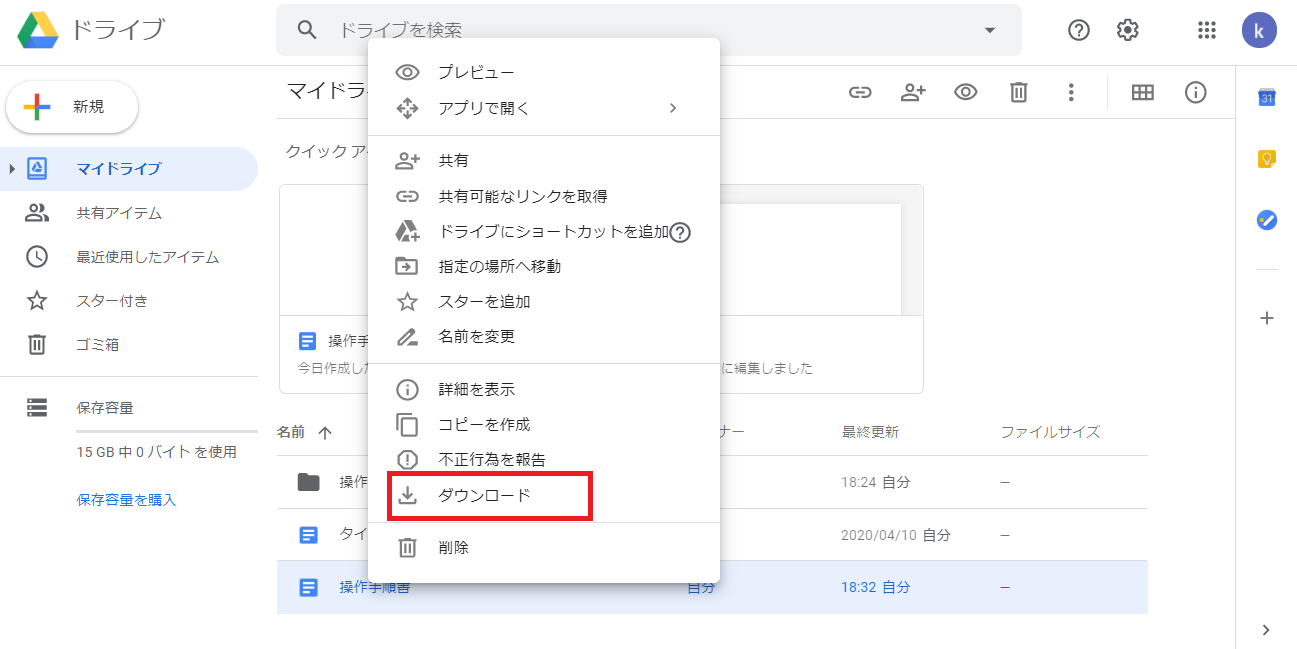
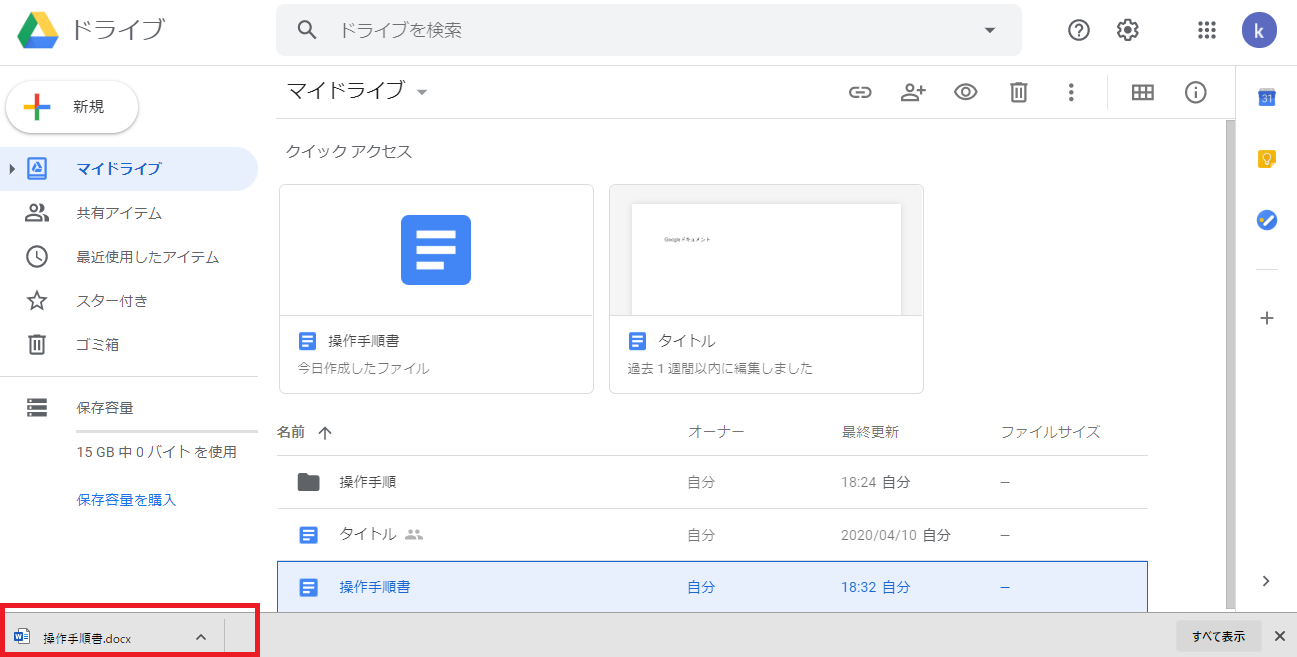
※ダウンロード時の動作はご利用のwebブラウザごとで異なることがありますので、画面の指示に従いダウンロードをしてください。
GoogleドキュメントとGoogleスプレッドシートを使えば複数人で同時編集も可能となります。ドキュメントとスプレッドシートの操作方法につきましては、それぞれの使い方ページをご参照ください。
046-234-7066
受付時間:平日 9:00 〜 17:30